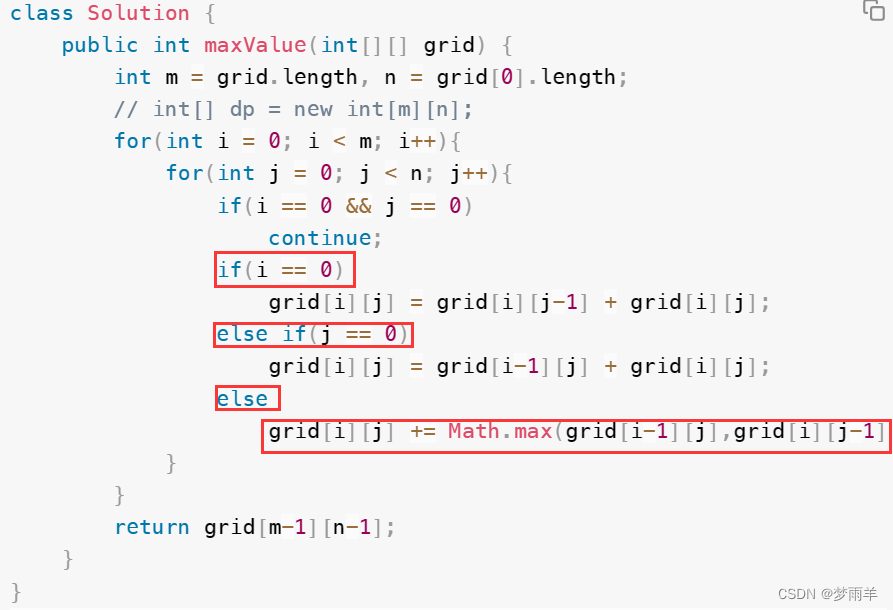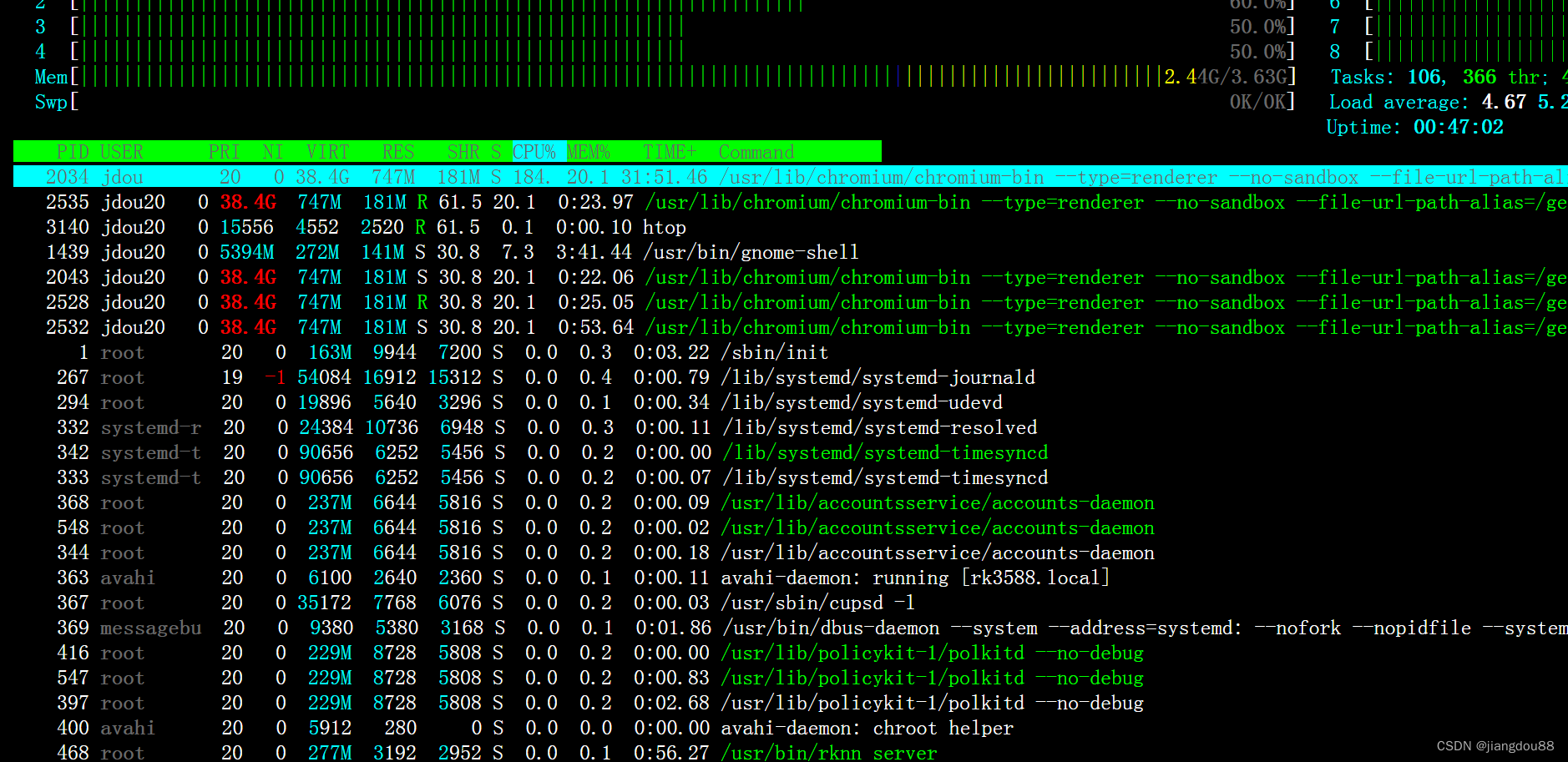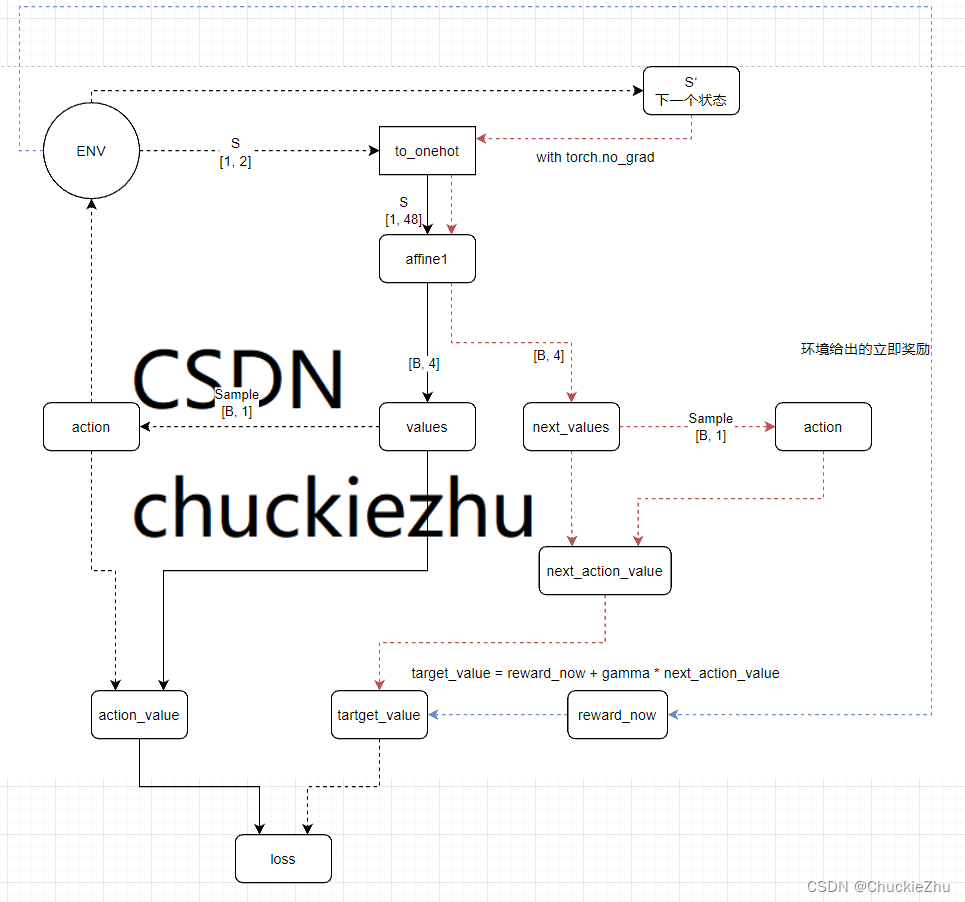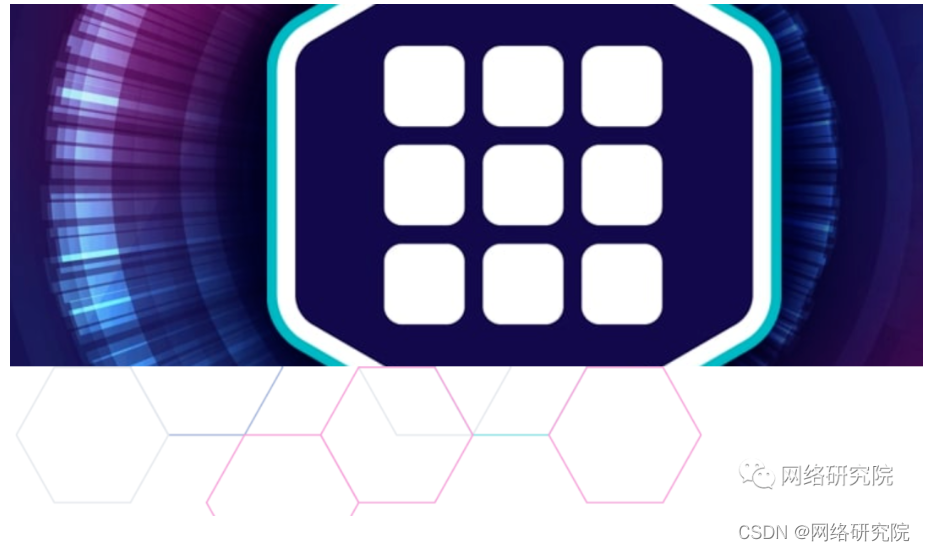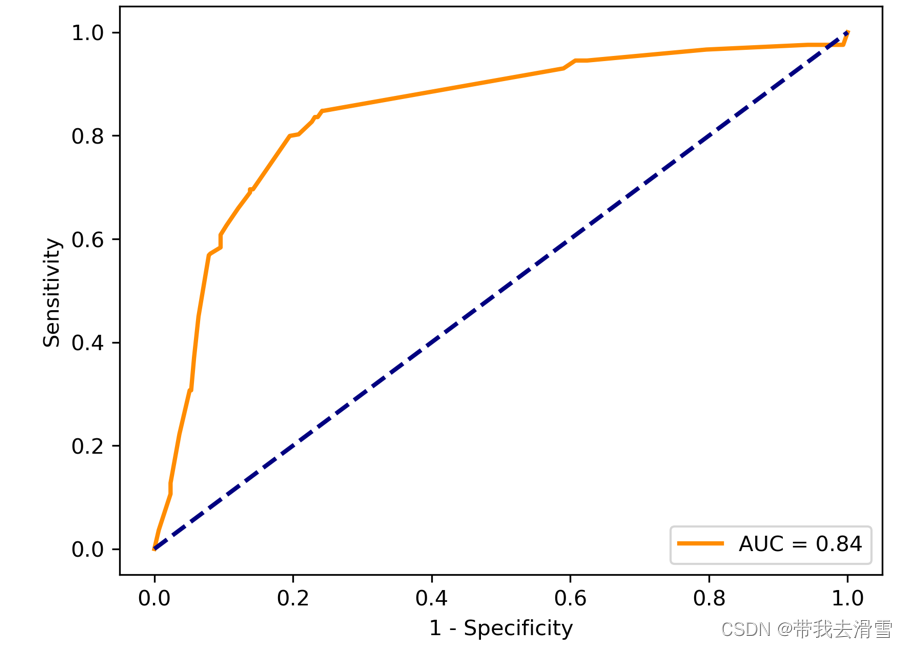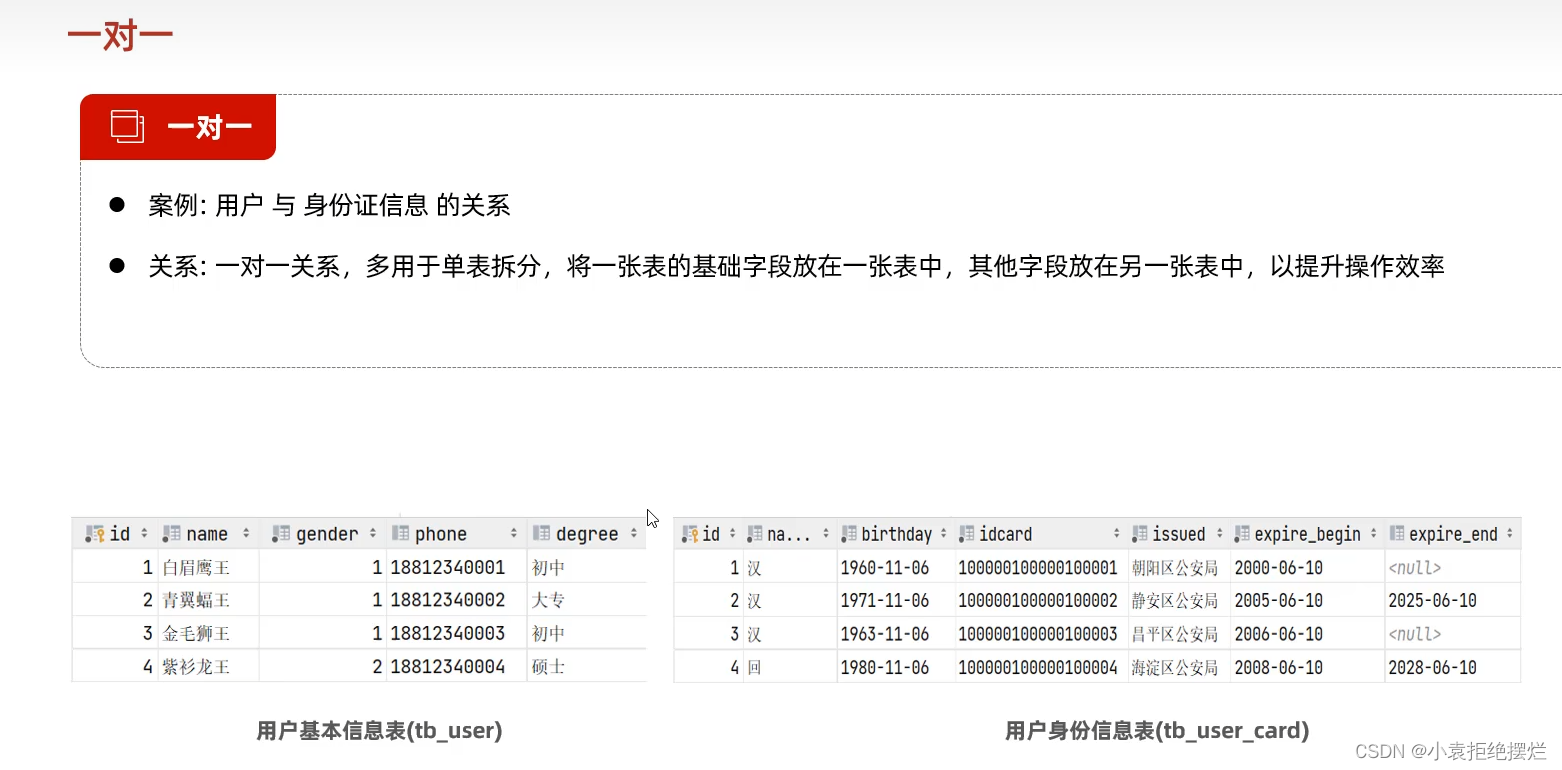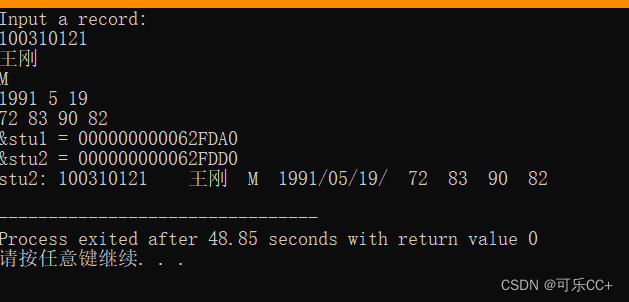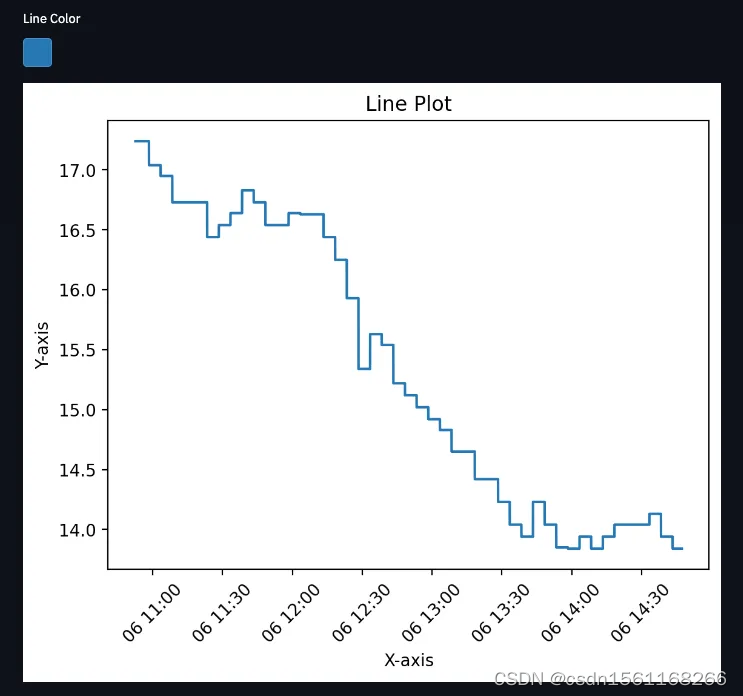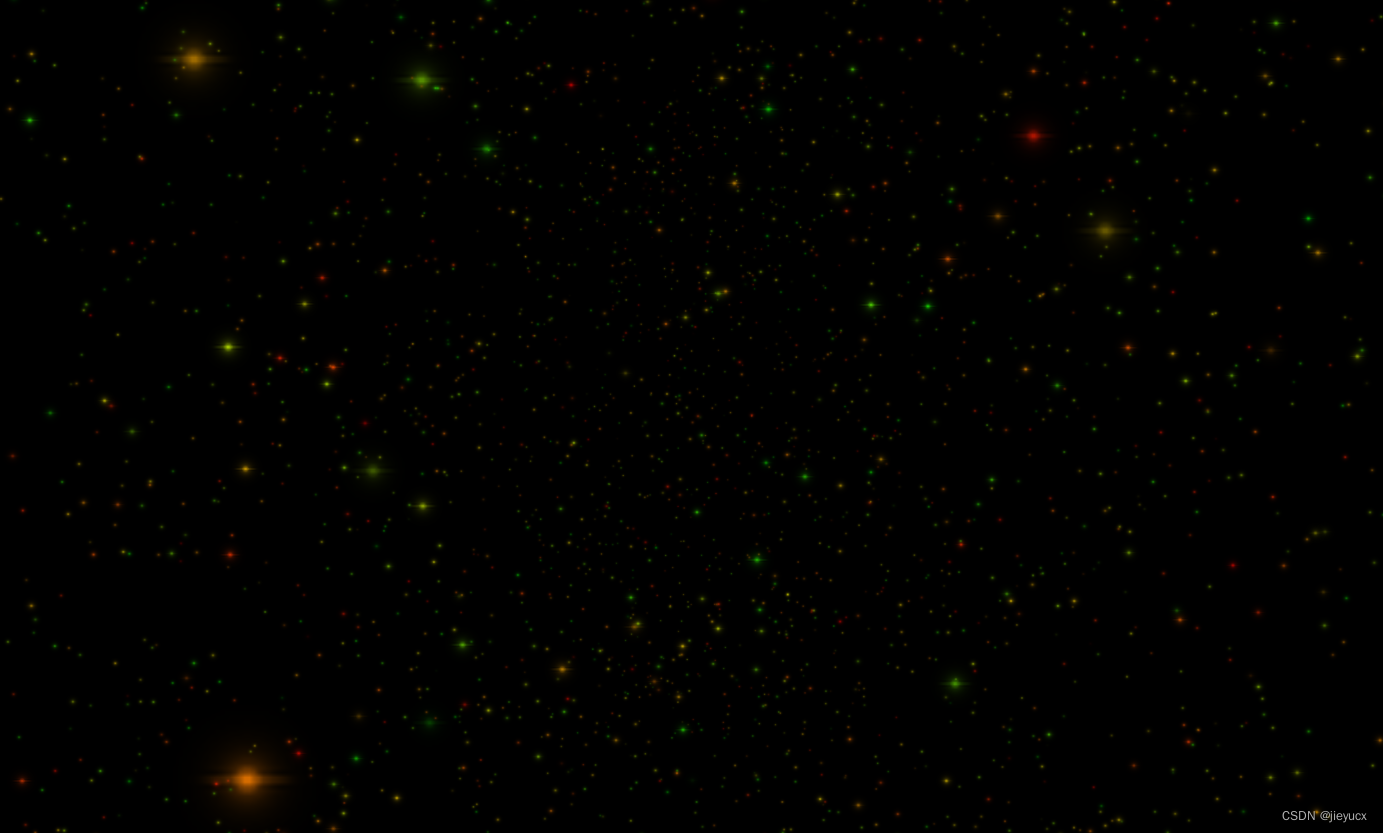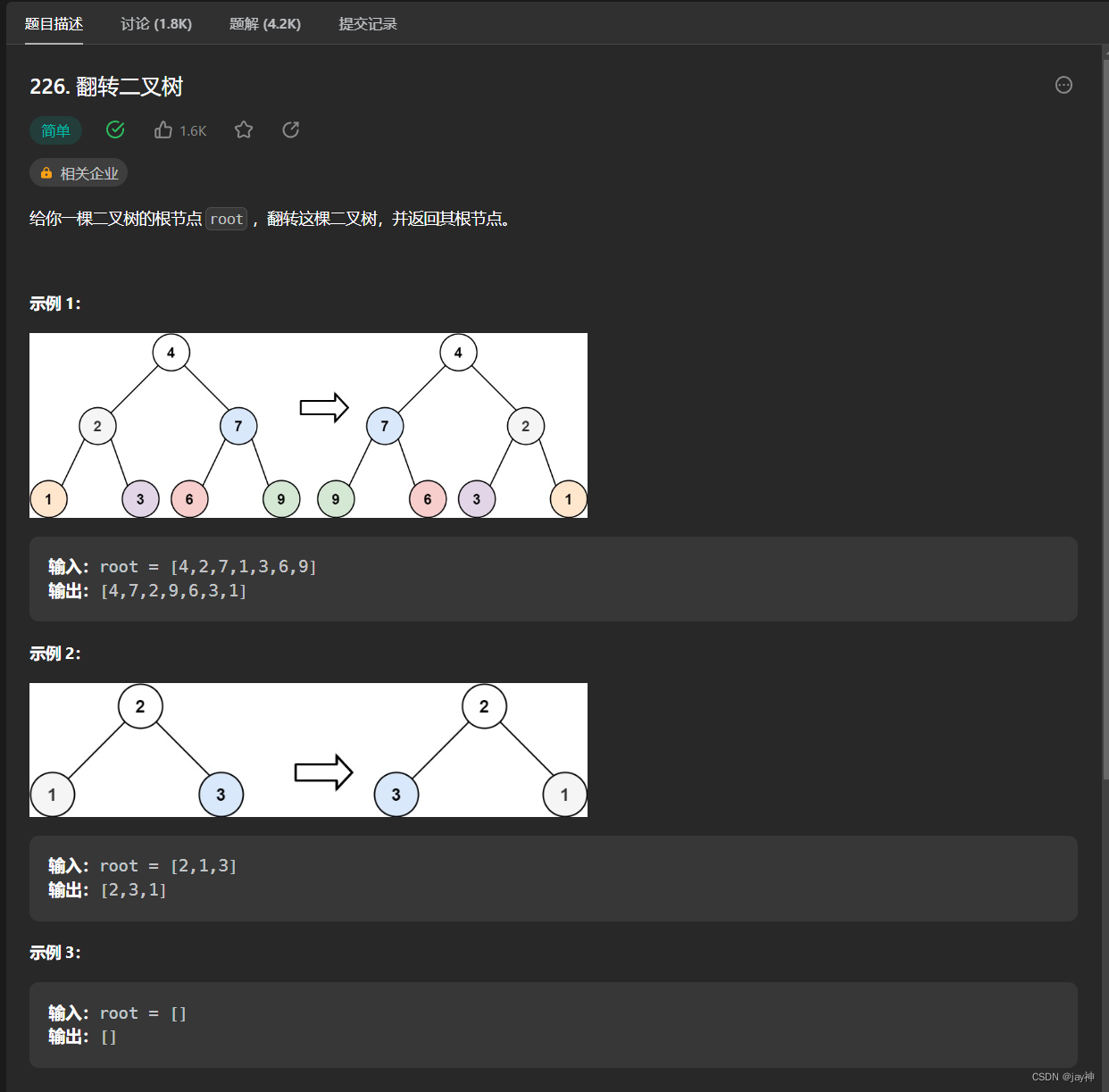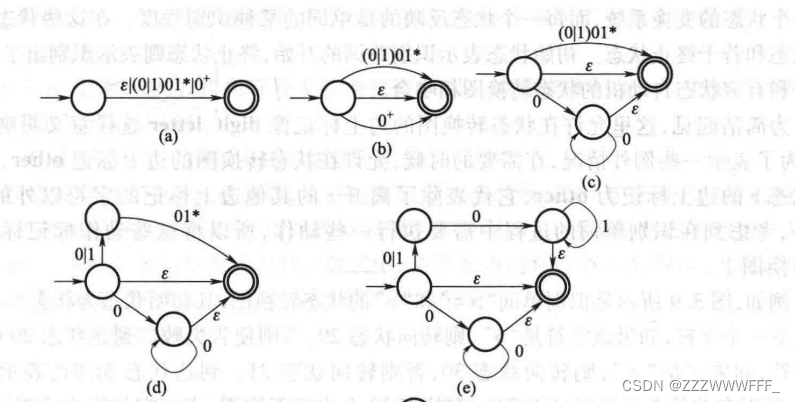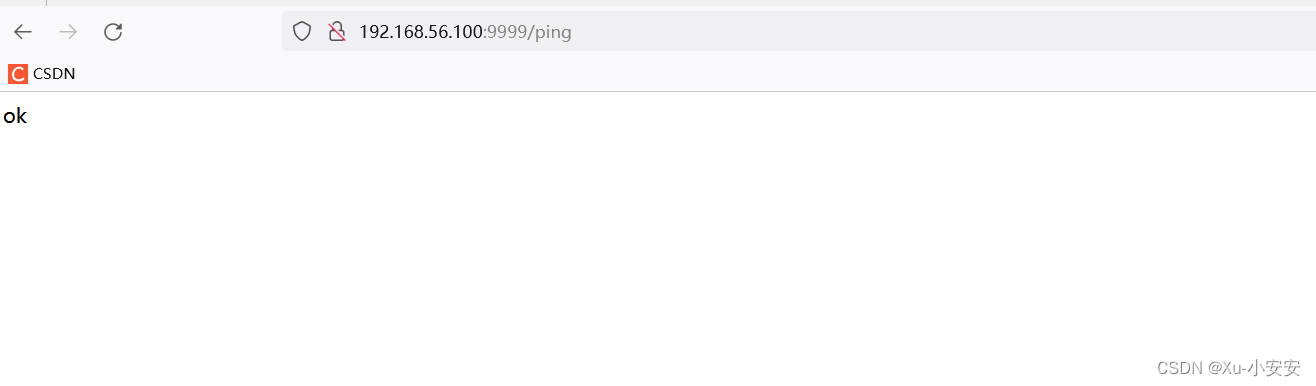1.docker安装
docker安装以及部署_docker bu shuminio_春风与麋鹿的博客-CSDN博客
2.doker安装rabbitMQ
使用此命令获取镜像列表
docker search rabbitMq使用此命令拉取镜像
docker pull docker.io/rabbitmq:3.8-management 这里要注意,默认rabbitmq镜像是不带web端管理插件的,所以指定了镜像tag为3.8-management,表示下载包含web管理插件版本镜像,其它Tag版本可以访问DockerHub查询。
3.创建rabbitMQ容器
1. 使用此命令查看获取的rabbitMQ镜像
docker images
可以看到rabbitMQ镜像ID ,用无插件的为例(因为下边要写安装插件),镜像ID为: 70926b14822d
2. 执行此命令(注意最后的是自己镜像ID)创建rabbitMq容器,关于其中的参数含义如下:
docker run --name rabbitmq -d -p 15672:15672 -p 5672:5672 70926b14822d- --name指定了容器名称 ---->rabbitmq
- -d 指定容器以后台守护进程方式运行
- -p指定容器内部端口号与宿主机之间的映射,rabbitMq默认要使用15672为其web端界面访问时端口,5672为数据通信端口
命令执行完毕后,docker会使用ID为 70926b14822d的镜像创建容器,创建完成后返回的我的容器ID为 : 2e253a78ab0ad3d9f150cb0304.......(太长省略)
执行docker ps可以查看正在运行的容器,我们能看到rabbitMq已经运行

3. 使用 docker logs -f 容器ID 命令可以查看容器日志,执行:
docker logs -f 2e22e2 是我的容器ID的简写——容器ID太长,使用时其写前几位即可
从日志可以看出,rabbitMq默认创建了guest用户,并且赋予administrator角色权限,同时服务监听5672端口TCP连接和15672端口的HTTP连接,至此说明安装成功。
镜像有无插件,以上步骤相同
无插件 下边步骤打不开
4. 访问rabbitMQ。服务器防火墙开放 15672 端口 规则。
在浏览器输入 主机IP:15672 即可访问rabbitMq的Web端管理界面,默认用户名和密码都是guest,如图出现如下界面代表已经成功了。
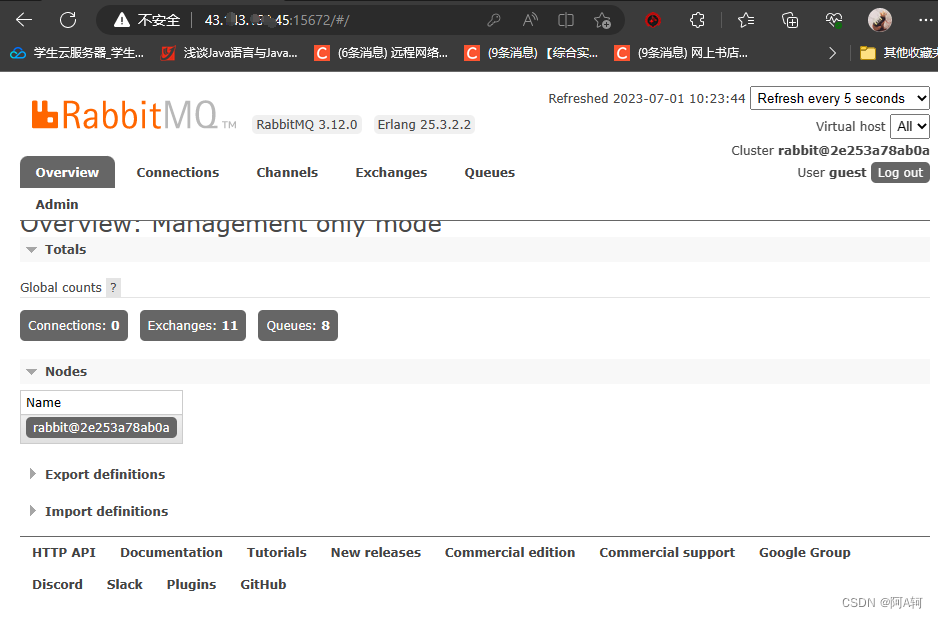
4. !如果拉取的镜像是不包括插件的:
访问rabbitmq主页时会出现无法访问,这是因为没有开启插件开启插件:
首先使用命令 docker exec -it 容器名 bash ,进入容器
docker exec -it rabbitmq bash进入后执行
rabbitmq-plugins enable rabbitmq_management就可以访问rabbitmq主页了。
五.新添加一个账户
默认的guest 账户有访问限制,默认只能通过本地网络(如 localhost) 访问,远程网络访问受限,所以在使用时我们一般另外添加用户,例如我们添加一个root用户:
1.执行docker exec -i -t 容器ID bin/bash进入到rabbitMq容器内部
docker exec -i -t 2e2 bin/bash2. 执行rabbitmqctl add_user root 2020添加用户,用户名为root,密码为123456
rabbitmqctl add_user root 20203. 执行rabbitmqctl set_permissions -p / root ".*" ".*" ".*" 赋予root用户所有权限
rabbitmqctl set_permissions -p / root ".*" ".*" ".*" 4. 执行rabbitmqctl set_user_tags root administrator赋予root用户administrator角色
rabbitmqctl set_user_tags root administrator5. 执行rabbitmqctl list_users查看所有用户即可看到root用户已经添加成功
rabbitmqctl list_users执行exit命令,从容器内部退出即可。这时我们使用root账户登录web界面也是可以的。到此,rabbitMq的安装就结束了。
之后就是:JAVA连接MQ,使用